Ако сте ИТ стручњак, онда знате да Дисцо Елисиум може бити прави проблем када су у питању рушења и замрзавања.
Постоји неколико ствари које можете да урадите да бисте покушали да решите проблем, али често је најбоље да га оставите и надате се да ће програмери објавити закрпу.
У међувремену, ево неколико савета који ће вам помоћи да решите проблем:
претворити мац фонт у Виндовс
- Уверите се да ваш рачунар испуњава минималне захтеве за игру.
- Ажурирајте своје управљачке програме и оперативни систем.
- Проверите да ли постоје оштећене или недостајуће датотеке.
- Покушајте да покренете игру у режиму компатибилности.
Ако ниједан од ових савета не помогне, можда ћете морати да сачекате закрпу од програмера. У међувремену, можете покушати да потражите решење на интернету.
У жанру видео игара играња улога, Дисцо Елисиум је прикупио знатну базу обожаватеља. Међутим, неки играчи имају проблема са компатибилношћу и не могу да играју игру. Разговарали смо о могућим решењима проблема у овом посту. Овај пост је за вас ако Дисцо Елисиум се стално смрзава или смрзава на вашем Виндовс рачунару.

Дисцо Елисиум се стално руши или замрзава на рачунару
Ако Дисцо Елисиум настави да се смрзава или замрзава, ажурирајте свој Виндовс 11/10 рачунар, прво проверите да ли ваш хардвер испуњава системске захтеве игре. Након тога, погледајте доле наведена решења:
- Поново покрените рачунар
- Искључите повезани уређај
- Ажурирајте свој графички драјвер
- Онемогућите непотребне апликације
- Проверите интегритет игре
- зауставити оверклок
- Поново инсталирајте игру
Почевши од прве одлуке.
1] Поново покрените рачунар
Обавезно поново покрените рачунар и игру пре покушаја било каквих сложених поправки. Поновно покретање вам може помоћи да решите овај проблем јер може бити привремен. Зато поново покрените рачунар пре покретања игре да бисте видели да ли проблем и даље постоји или не. Ако ово не успе, покушајте са доле наведеним решењима.
2] Онемогућите повезане уређаје
Ваши повезани уређаји, посебно ваше конзоле за игре, често покрећу софтвер треће стране. Програми можда нису увек компатибилни са вашом игром, што онемогућава њено правилно функционисање. Ако имате више уређаја повезаних са рачунаром, размислите о онемогућавању неких од њих да бисте видели да ли то решава ваш проблем.
замена информација о безбедности Мицрософт налога
3] Ажурирајте свој графички драјвер
Ако сте ажурирали графички драјвер, можете бити сигурни да ће већина игара радити без проблема на вашем систему. Међутим, ако је застарела, то може бити разлог зашто имате проблема док играте игру и морате да је ажурирате. Ево како да урадите исто:
- Користите бесплатни софтвер за ажурирање драјвера
- Идите на веб локацију произвођача и преузмите управљачки програм
- Инсталирајте драјвер и опционо ажурирање.
- Ажурирајте управљачки програм за ГПУ из Девице Манагер-а.
Након ажурирања драјвера, проверите да ли је проблем и даље присутан.
4] Онемогућите непотребне апликације
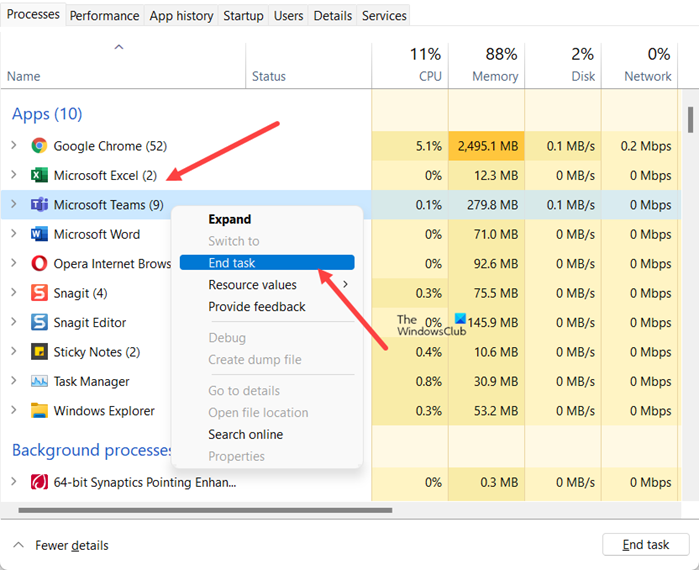
Ваша игра ће имати проблема са перформансама ако не може да приступи РАМ-у. Процесор и други ресурси који су му потребни. Стога, пре играња игрица на рачунару, увек је добра идеја да затворите позадинске апликације које троше много меморије. Можете да пратите кораке у наставку да бисте онемогућили нежељене апликације:
- Притисните Цтрл+Схифт+Есц да отворите Таск Манагер.
- Пронађите програме који могу да ометају игру и који троше много ваших ресурса, кликните десним тастером миша на њих и кликните на „Заврши задатак“.
Покрените игру и проверите проблем.
5] Проверите интегритет игре
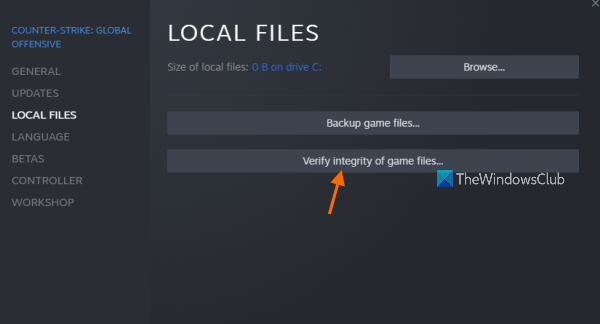
Када су датотеке игре оштећене или недостају, игра се може замрзнути или срушити. Можете да пратите прописане кораке да поправите оштећене и недостајуће датотеке игре да бисте решили проблем:
- Отворите Стеам, а затим идите у библиотеку.
- Кликните десним тастером миша на игру и изаберите Својства.
- Притисните Проверите интегритет датотека игре на картици Локалне датотеке.
Ово може потрајати, али након што се заврши, покрените игру и проверите да ли постоје проблеми. У идеалном случају, нећете имати горе поменути проблем, али ако га имате, погледајте следеће решење.
6] Зауставите оверклок
Постоји велика шанса да се игра сруши као резултат оверклоковања. Најбоље решење у овом случају је да онемогућите оверклокирање и поново покренете игру. Надамо се да нећете морати да се суочавате са истом околношћу два пута након овога. .
служба државног репозиторија
8] Поново инсталирајте игру
Према извештајима, фајлови игре или инсталација могу бити оштећени, па се саветује да деинсталирате игру, а затим је поново инсталирате како бисте решили проблеме. Кораци су у наставку:
- Покрените Стеам и идите у библиотеку.
- Кликните десним тастером миша на Дисцо Елисиум - Тхе Финал цут и изаберите Манаге Оптионс.
- Сада изаберите дугме 'Избриши'.
Поново инсталирајте игру и то је то, уживајте.
Читати: Валорант се руши усред игре или приликом покретања
Системски захтеви за покретање Дисцо Елисиум
Испод су системски захтеви за покретање Дисцо Елисиум-а.
Минимум
вхатсапп блуестацкс
- ТИ: Виндовс 7 (64-бит)
- процесор: Интел Цоре 2 Дуо
- Меморија: 2 ГБ РАМ-а
- Графика: ДирецтКс 11 компатибилна графичка картица (интегрисана или наменска, са најмање 512 МБ меморије)
- ДирецтКс: Верзија 11
- Складиште: 20 ГБ слободног простора
препоручено
- ТИ: Виндовс 7/8/10 (64-бит)
- процесор: Интел Цоре и7 или АМД 1800 еквивалент
- Меморија: 8 ГБ РАМ-а
- Графика: НВИДИА Гефорце 1060 или еквивалентан
- ДирецтКс: Верзија 11
- Складиште: 20 ГБ слободног простора
Ако ваш рачунар испуњава минималне захтеве, игра ће се покренути на њему, али са нижом брзином кадрова и поставкама графике. Да бисте играли игру на највишим подешавањима, уверите се да испуњавају препоручене захтеве.
Како поправити Дисцо Елисиум?
Ако Дисцо Елисиум настави да се руши или замрзава на вашем систему, прво проверите системске захтеве, а затим испробајте решења поменута у овом посту да бисте решили проблем. Препоручујемо вам да прочитате цео водич за решавање проблема и почнете са првим решењем. Надамо се да је ваш проблем решен што је пре могуће.
Да ли је Дисцо Елисиум 64-битни?
Да, Дисцо Елисиум ради на 64-битној машини. Можете да проверите системске захтеве поменуте у овом посту да бисте играли игру. Ово не само да ће вам рећи који ОС вам је потребан за покретање игре, већ и хардверске захтеве које морате имати да бисте покренули Дисцо Елисиум.
Опширније: Одред не стартује, не реагује или не ради; Стално се руши на рачунару.














